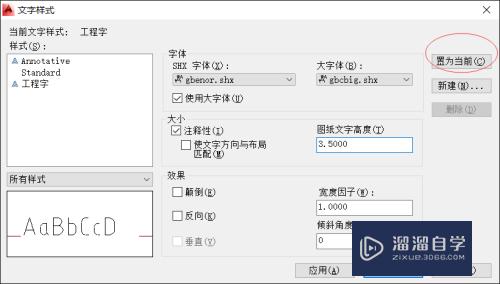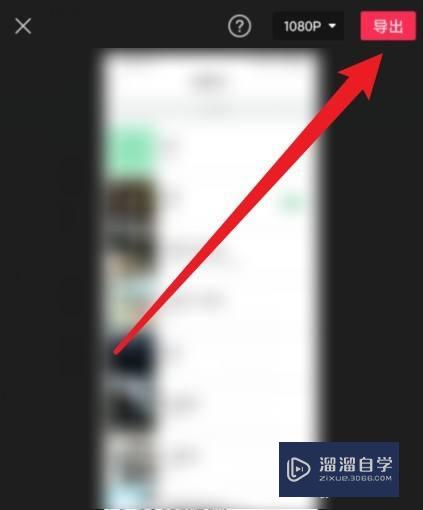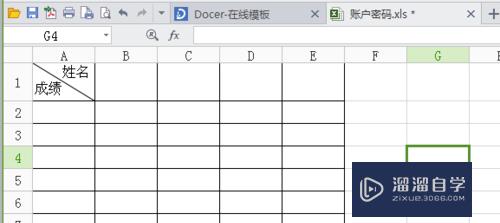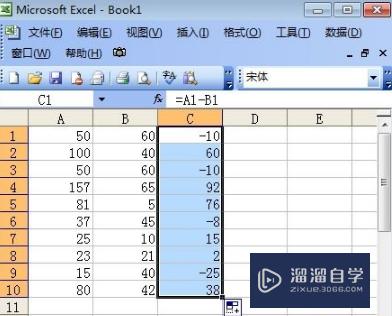CAD如何修改标注的数值(cad如何修改标注的数值大小)优质
在CAD中你是否遇到过已有的模块。就是尺寸不合适。要想改起来非常浪费时间。所以我们可以直接进行标注数值的修改。这样可以简单许多。那么CAD如何修改标注的数值?快来看看吧!
点击观看“CAD”视频教程。帮助你更好的上手
工具/软件
硬件型号:戴尔灵越15
系统版本:Windows7
所需软件:CAD2010
方法/步骤
第1步
将CAD图纸中2700改为3000
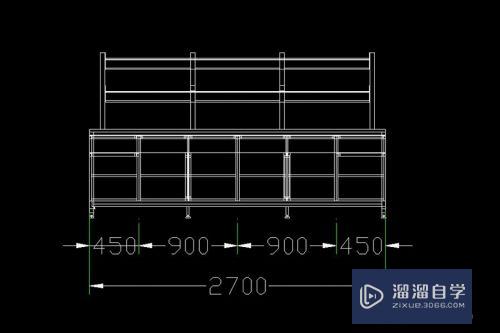
第2步
选择你要更改的标注
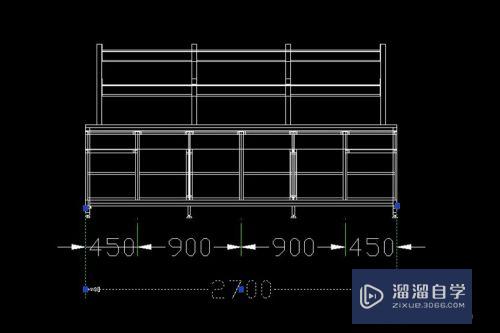
第3步
选项栏中修改→对象→文字→编辑。打开文字编辑器

第4步
双击要更改的数值。2700改为3000。鼠标点确定即可
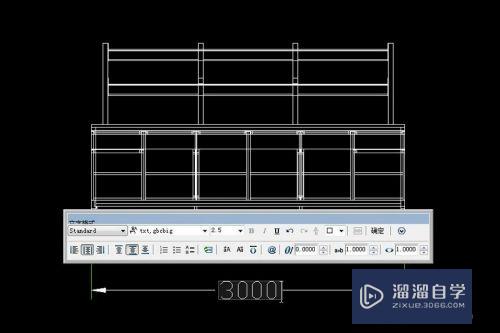
第5步
实际标注2700。成功的改为了3000
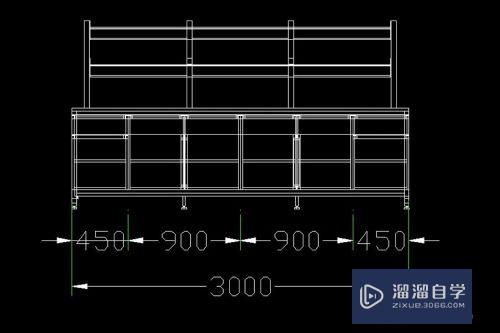
以上关于“CAD如何修改标注的数值(cad如何修改标注的数值大小)”的内容小渲今天就介绍到这里。希望这篇文章能够帮助到小伙伴们解决问题。如果觉得教程不详细的话。可以在本站搜索相关的教程学习哦!
更多精选教程文章推荐
以上是由资深渲染大师 小渲 整理编辑的,如果觉得对你有帮助,可以收藏或分享给身边的人
本文标题:CAD如何修改标注的数值(cad如何修改标注的数值大小)
本文地址:http://www.hszkedu.com/73593.html ,转载请注明来源:云渲染教程网
友情提示:本站内容均为网友发布,并不代表本站立场,如果本站的信息无意侵犯了您的版权,请联系我们及时处理,分享目的仅供大家学习与参考,不代表云渲染农场的立场!
本文地址:http://www.hszkedu.com/73593.html ,转载请注明来源:云渲染教程网
友情提示:本站内容均为网友发布,并不代表本站立场,如果本站的信息无意侵犯了您的版权,请联系我们及时处理,分享目的仅供大家学习与参考,不代表云渲染农场的立场!